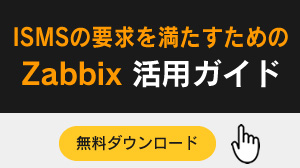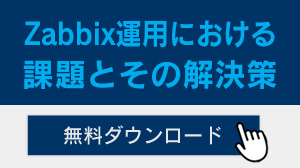2023 年 08 月 28 日
MIRACLE ZBX テンプレート機能ご紹介
MIRACLE ZBX の基本的な機能の 1 つであるテンプレート機能の使い方についてご紹介します。
本稿では執筆時点 (2023/8/1) における最新バージョンである MIRACLE ZBX 6.0 を用いて解説します。
テンプレート機能とは
テンプレート機能とは 複数のアイテム、トリガー、グラフなどの監視設定をまとめたものです。
予め用意されたテンプレートを各ホストに適用することで、そのテンプレートに設定された監視設定が適用したホストに自動で登録されます。
またテンプレートが修正されると、適用されたホストの設定もその修正に追従します。そのため類似する監視設定をテンプレート化することで各ホストに同じ設定をする初期工数、変更時の工数、ミスを減らすことができます。
MIRACLE ZBX には主要メーカーのネットワーク機器、DB サーバ、Web サーバなど多数のテンプレートがプリインストールされているため、利用者が導入しているソフトウェアに合わせたテンプレートを適用することで、MIRACLE ZBX の導入後すぐに監視を実行することが可能です。
事前準備
MIRACLE ZBX サーバのインストール、また監視対象への MIRACLE ZBX エージェントのインストール方法に関してはここでは割愛します。以下のページを参考に、事前にお済ませください。
実践
テンプレートの適用
テンプレートの適用作業を行います。今回は MIRACLE ZBX 初心者向けに、弊社が独自に開発したテンプレートを用います。詳細については本稿末尾「関連ページ」に記載のリンクからご確認ください。
以下の手順に従いテンプレートをホストに適用してください。
- 左部メニュー「設定」→「ホスト」の中からテンプレートを適用するホストのホスト名部分をクリック。ホストの設定がポップアップウィンドウで表示されます。
下図は既に存在するホストへ適用する場合の画面ですが、新規でホストを作成する場合にもテンプレートを適用することができます。

- 「テンプレート」欄の右部の「選択」をクリックすると適用するテンプレートを選択するウィンドウが表示されるので、適用したいテンプレートのチェックボックスをクリックし、「選択」をクリックしてテンプレートを選択してください。

- 最後に「更新」をクリックすることでホストにテンプレートが適用されます。

監視データの確認
左部メニュー「監視データ」→「最新データ」をクリックしてページを遷移すると、各ホストに設定されたアイテムの監視データを確認することができます。今回適用したテンプレートには 13 個のアイテムが設定されており、テンプレートを適用することでホストに対してこれだけの設定を即座に設定することができました。

テンプレートのエクスポート、インポート
テンプレートは XML, JSON, YAML の 3 つのファイル形式でエクスポートできます。
エクスポートしたテンプレートファイルはインポートできるため、別の MIRACLE ZBX でも利用したい場合、また監視設定のバックアップとして保存したい場合などいくつかの用途が考えられます。
左部メニュー「設定」→「テンプレート」→出力したいテンプレートにチェックを付け、画面下部のエクスポートから任意のファイル形式で出力することでテンプレートファイルをお手元にダウンロードできます。

テンプレートのインポートは左部メニュー「設定」→「テンプレート」→右上「インポート」ボタンからお手元のテンプレートファイルを選択し、「インポート」ボタンをクリックすることでインポートできます。

まとめ
テンプレート機能を用いることで、簡単に監視設定を追加することができました。テンプレート機能にはその他にもグラフやダッシュボード、Web ページの監視設定など、様々な監視設定を設定しておくことができます。
ぜひテンプレート機能を試して、監視設定の課題解決にお役立てください!
関連ページ
MIRACLE ZBX に興味を持っていただけたら、ぜひ以下のページも合わせてご確認ください。
当記事に記載している手順、設定は動作を保証するものではありません。
詳細に関しては以下のページをご参照ください。
https://www.cybertrust.co.jp/corporate/terms-of-use.html